非主流淡美的紅褐色
時(shí)間:2024-02-25 16:30作者:下載吧人氣:33
素材圖片拍攝的非常漂亮,只是背景部分的顏色有點(diǎn)雜論,人物部分不夠突出。處理的時(shí)候可以稍微減少背景部分的雜色,這樣畫面會(huì)更清爽。
原圖

最終效果

1、打開素材圖片,創(chuàng)建曲線調(diào)整圖層,對(duì)藍(lán)色進(jìn)行調(diào)整,參數(shù)設(shè)置如圖1,效果如圖2。這一步減少圖片暗部藍(lán)色,增加高光部分的淡黃色。
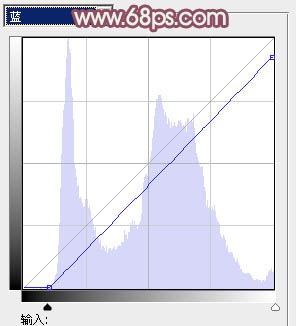
<圖1>

<圖2>
2、按Ctrl+ Alt + 2 調(diào)出高光選區(qū),按Ctrl + Shift + I 反選,新建一個(gè)圖層填充暗紫色:#55386E,混合模式改為“濾色”,不透明度改為:50%。添加圖層蒙版,用黑色畫筆把人物部分擦出來(lái),如下圖。

<圖3>
3、創(chuàng)建色彩平衡調(diào)整圖層,對(duì)陰影,中間調(diào)進(jìn)行調(diào)整,參數(shù)設(shè)置如圖4,5,效果如圖6。這一步給圖片的暗部及中間調(diào)部分增加紫色。
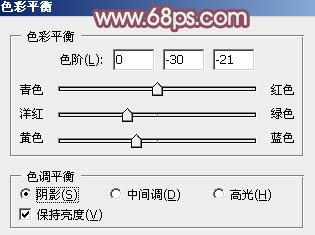
<圖4>
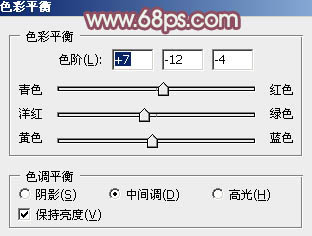
<圖5>

<圖6>
4、創(chuàng)建可選顏色調(diào)整圖層,對(duì)黃、白進(jìn)行調(diào)整,參數(shù)設(shè)置如圖7,8,確定后用黑色畫筆把人物部分擦出來(lái)。效果如圖9。這一步把背景部分的黃色轉(zhuǎn)為黃綠色。
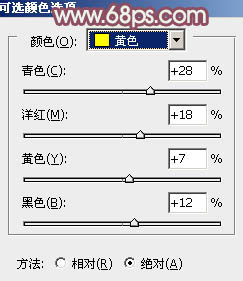
<圖7>
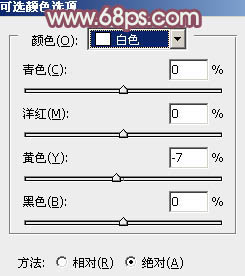
<圖8>

<圖9>
5、按Ctrl+ Alt + ~ 調(diào)出高光選區(qū),新建一個(gè)圖層填充淡紫色:#FCD9F6,混合模式改為“濾色”,不透明度改為:40%。按住Alt鍵添加圖層蒙版,用白色畫筆把中間部分擦出來(lái),效果如下圖。

<圖10>
6、新建一個(gè)圖層,按Ctrl+ Alt + Shift + E 蓋印圖層,簡(jiǎn)單給人物磨一下皮,效果如下圖。

<圖11>
7、按Ctrl+ Alt + ~ 調(diào)出高光選區(qū),按Ctrl + Shift + I 反選,新建一個(gè)圖層填充暗綠色:#386E66,混合模式改為“濾色”,不透明度改為:40%,效果如下圖。這一步簡(jiǎn)單增加暗部亮度。

<圖12>
8、創(chuàng)建色彩平衡調(diào)整圖層,對(duì)陰影、中間調(diào)、高光進(jìn)行調(diào)整,參數(shù)設(shè)置如圖13- 15,確定后按住Alt鍵添加圖層蒙版,用白色畫筆把人物頭發(fā)部分擦出來(lái),不透明度改為:60%,效果如圖16。這一步給頭發(fā)部分增加紫色。
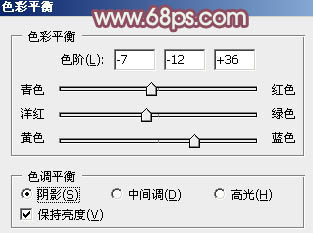
<圖13>
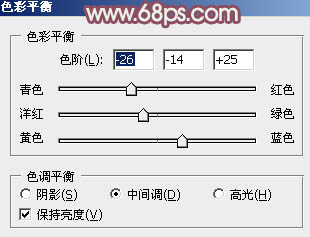
<圖14>
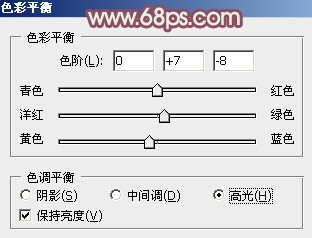
<圖15>

<圖16>
9、創(chuàng)建曲線調(diào)整圖層,對(duì)藍(lán)色進(jìn)行調(diào)整,參數(shù)設(shè)置如圖17,效果如圖18。這一步給圖片增加一些淡黃色。
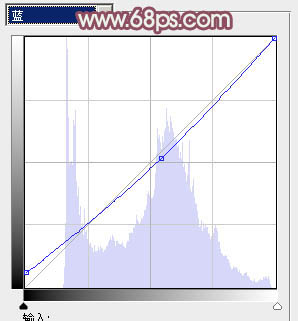
<圖17>

<圖18>
10、創(chuàng)建可選顏色調(diào)整圖層對(duì)紅、黃、白進(jìn)行調(diào)整,參數(shù)設(shè)置如圖19- 21,確定后把圖層不透明度改為:70%,效果如圖22。這一步把人物膚色調(diào)紅潤(rùn)。
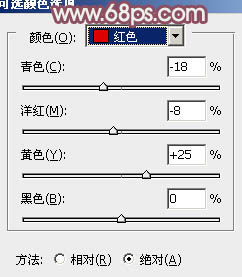
<圖19>
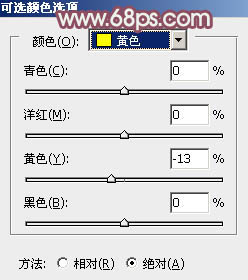
<圖20>
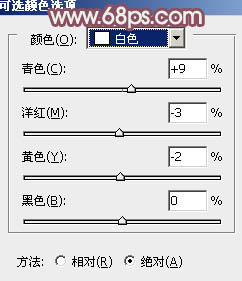
<圖21>

<圖22>
11、按Ctrl+ Alt + ~ 調(diào)出高光選區(qū),創(chuàng)建曲線調(diào)整圖層,對(duì)RGB,紅進(jìn)行調(diào)整,參數(shù)設(shè)置如圖23,效果如圖24。這一步增加圖片高光部分的亮度。
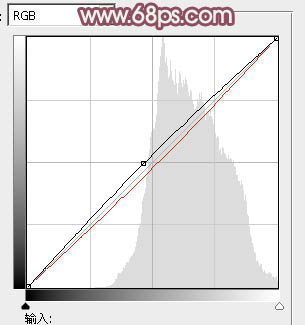
<圖23>

<圖24>
12、新建一個(gè)圖層填充粉紅色:#F4A993,混合模式改為“濾色”,不透明度改為:80%。按住Alt鍵添加圖層蒙版,用白色畫筆把左上角部分擦出來(lái),效果如下圖。這一步給圖片增加高光。

<圖25>
13、新建一個(gè)圖層填充淡紫色:#F493A8,混合模式改為“濾色”,不透明度改為:10%,效果如下圖。

<圖26>
14、創(chuàng)建可選顏色調(diào)整圖層,對(duì)紅、黃、白進(jìn)行調(diào)整,參數(shù)設(shè)置如圖27- 29,確定后把圖層不透明度改為:50%,效果如圖30。這一步微調(diào)高光部分的顏色。
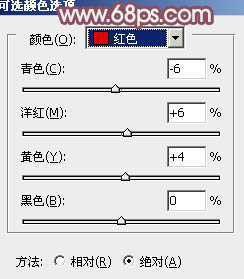
<圖27>
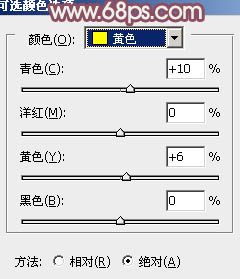
<圖28>
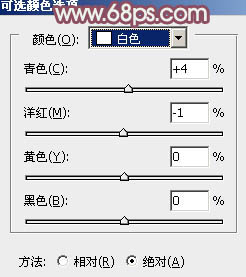
<圖29>

<圖30>
最后微調(diào)一下整體顏色,完成最終效果。

相關(guān)推薦
相關(guān)下載
熱門閱覽
- 1ps斗轉(zhuǎn)星移合成劉亦菲到性感女戰(zhàn)士身上(10P)
- 2模糊變清晰,在PS中如何把模糊試卷變清晰
- 3ps楊冪h合成李小璐圖教程
- 4ps CS4——無(wú)法完成請(qǐng)求,因?yàn)槲募袷侥K不能解析該文件。
- 5色階工具,一招搞定照片背后的“黑場(chǎng)”“白場(chǎng)”和“曝光”
- 6軟件問(wèn)題,ps儲(chǔ)存文件遇到程序錯(cuò)誤不能儲(chǔ)存!
- 7LR磨皮教程,如何利用lightroom快速磨皮
- 8ps液化濾鏡
- 9軟件問(wèn)題,PS顯示字體有亂碼怎么辦
- 10PS鼠繪奇幻的山谷美景白晝及星夜圖
- 11photoshop把晴天變陰天效果教程
- 12ps調(diào)出日系美女復(fù)古的黃色調(diào)教程
最新排行
- 1室內(nèi)人像,室內(nèi)情緒人像還能這樣調(diào)
- 2黑金風(fēng)格,打造炫酷城市黑金效果
- 3人物磨皮,用高低頻給人物進(jìn)行磨皮
- 4復(fù)古色調(diào),王家衛(wèi)式的港風(fēng)人物調(diào)色效果
- 5海報(bào)制作,制作炫酷的人物海報(bào)
- 6海報(bào)制作,制作時(shí)尚感十足的人物海報(bào)
- 7創(chuàng)意海報(bào),制作抽象的森林海報(bào)
- 8海報(bào)制作,制作超有氛圍感的黑幫人物海報(bào)
- 9碎片效果,制作文字消散創(chuàng)意海報(bào)
- 10人物海報(bào),制作漸變效果的人物封面海報(bào)
- 11文字人像,學(xué)習(xí)PS之人像文字海報(bào)制作
- 12噪點(diǎn)插畫,制作迷宮噪點(diǎn)插畫

網(wǎng)友評(píng)論